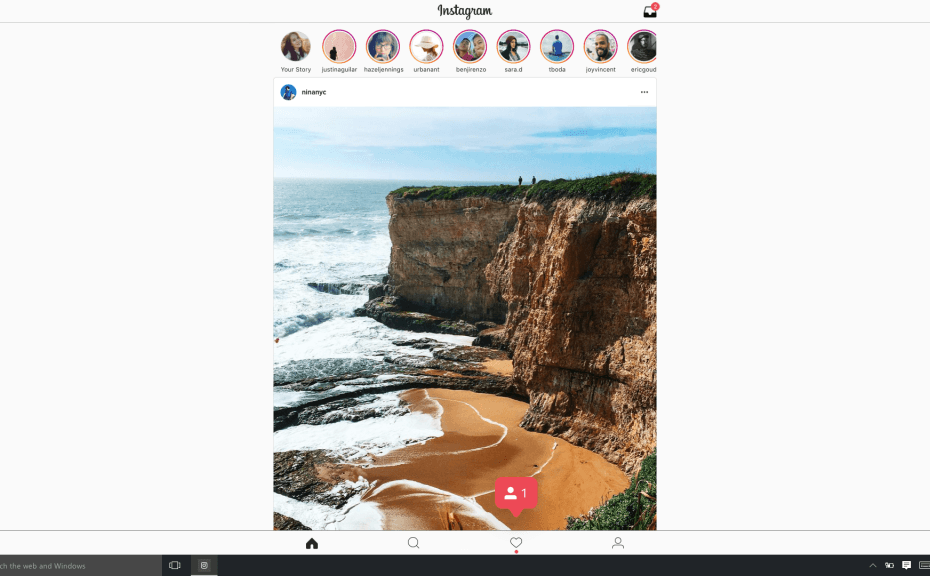- 페이스 북과 인스 타 그램은 현재 시장에서 가장 큰 두 개의 소셜 네트워크입니다.
- Instagram에서 Facebook 게시물을 공유 할 수 있다는 것을 알고 계셨습니까? 맞습니다. 오늘은 방법을 보여 드리겠습니다.
- 우리의 세부 사항을 탐색하는 것을 망설이지 마십시오 웹 및 클라우드 섹션 따라하기 쉬운 가이드를 제공합니다.
- 이와 같은 심층 가이드를 보려면 전용 방법 허브.

이 소프트웨어는 드라이버를 계속 실행하여 일반적인 컴퓨터 오류 및 하드웨어 오류로부터 안전하게 보호합니다. 간단한 3 단계로 모든 드라이버를 확인하세요.
- DriverFix 다운로드 (확인 된 다운로드 파일).
- 딸깍 하는 소리 스캔 시작 문제가있는 모든 드라이버를 찾습니다.
- 딸깍 하는 소리 드라이버 업데이트 새 버전을 얻고 시스템 오작동을 방지합니다.
- DriverFix가 다운로드되었습니다. 0 이번 달 독자.
대부분의 사람들은 여러 소셜 네트워크를 사용하고 있으며, 특히 수동으로하는 경우 여러 네트워크에 동일한 콘텐츠를 게시하는 것은 지루할 수 있습니다.
오늘의 기사에서는 공유하는 방법을 보여 드리겠습니다. 페이스 북 에 게시 인스 타 그램 쉽게 시작하겠습니다.
Facebook 게시물을 Instagram에 공유하려면 어떻게해야합니까?
1. Facebook 및 Instagram 계정 연결
- Facebook에서 관리하는 페이지를 엽니 다.
- 클릭 설정 왼쪽 창에서 버튼을 클릭합니다.
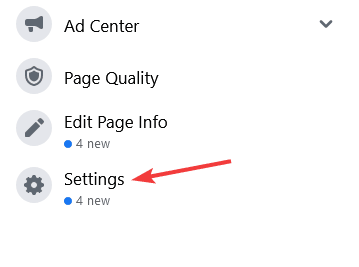
- 이제 선택 인스 타 그램.
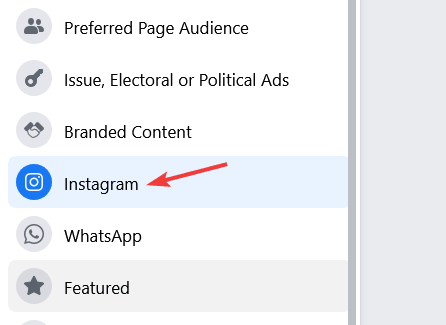
- 오른쪽 창에서 계정 연결 단추.
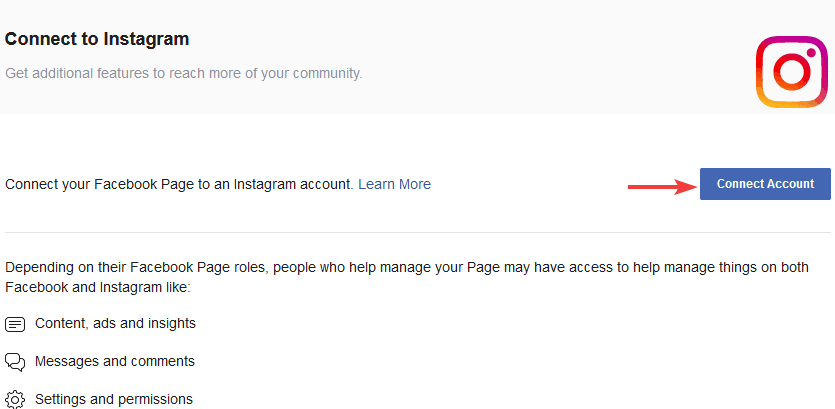
- 귀하의 인스 타 그램 계정.
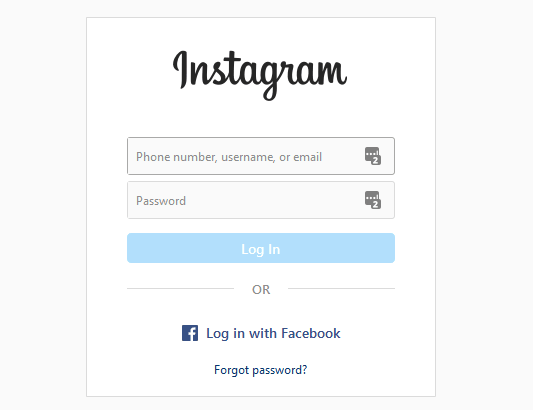
- Facebook에 새 게시물 작성을 시작하십시오.
- 이제 당신은 인스 타 그램 그것에 대한 옵션. 그것을 선택하고 클릭하십시오 지금 공유.
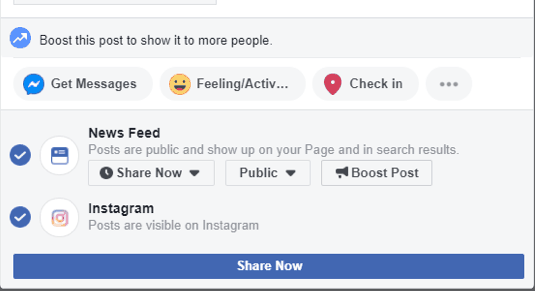
이 방법은 여러 이미지에서 작동하지 않아야합니다. 또한 일부 페이지는 현재 Instagram에서 작동하도록 설계되지 않았을 수 있습니다.
이전 Facebook 게시물을 Instagram에 게시 할 수 없으며 Facebook 스토리도 마찬가지라는 점을 언급하는 것이 중요합니다.
이 기능은 Facebook 페이지로 제한되며 Instagram에 게시하려면 게시물에 이미지가 포함되어야하므로이를 염두에 두십시오.
2. IFTTT, Hootsuite 또는 Buffer 사용
- IFTTT 계정에 가입하십시오.
- 이제 Facebook 페이지에서 Instagram 서비스로.
- 클릭 잇다 단추.
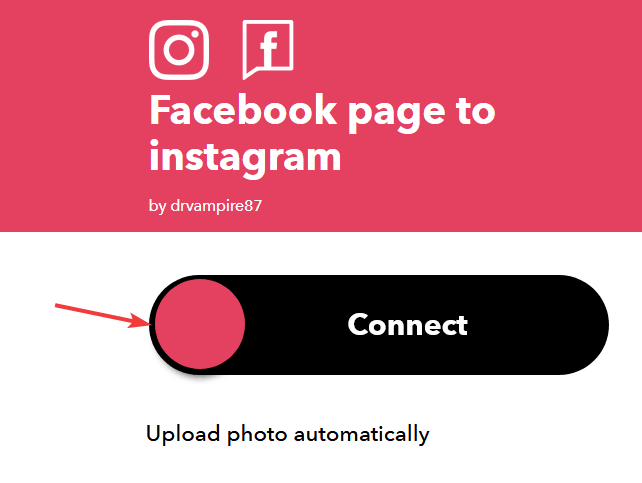
- 요청이 있으면 Facebook 및 Instagram 계정에 로그인하십시오.
- 그런 다음 Facebook 페이지 게시물이 자동으로 Instagram에 공유됩니다.
IFTTT는 다양한 기능을 제공하므로 원하는 결과를 얻기 위해 다양한 Facebook 및 Instagram 레시피를 실험 해 볼 수 있습니다.
또는 Hootsuite 또는 Buffer와 같은 서비스를 사용하여 동시에 여러 소셜 네트워크에 게시 할 수 있지만 이러한 유형의 서비스에는 일반적으로 월 사용료가 있습니다.
결론
Instagram에서 Facebook 게시물을 공유하는 것은 매우 간단하며 Facebook 페이지 설정을 변경하고 Instagram 계정을 여기에 연결하기 만하면됩니다.
그런 다음 게시물을 공유 할 때 Instagram 옵션을 선택하기 만하면됩니다. 기술에 능숙하다면 IFTTT도 좋은 대안이 될 수 있습니다.
소셜 미디어를 자주 사용하는 경우 다음 목록을 확인해야합니다. Facebook을위한 최고의 웹 브라우저, 소셜 미디어 요구에 가장 적합한 브라우저를 선택하십시오.
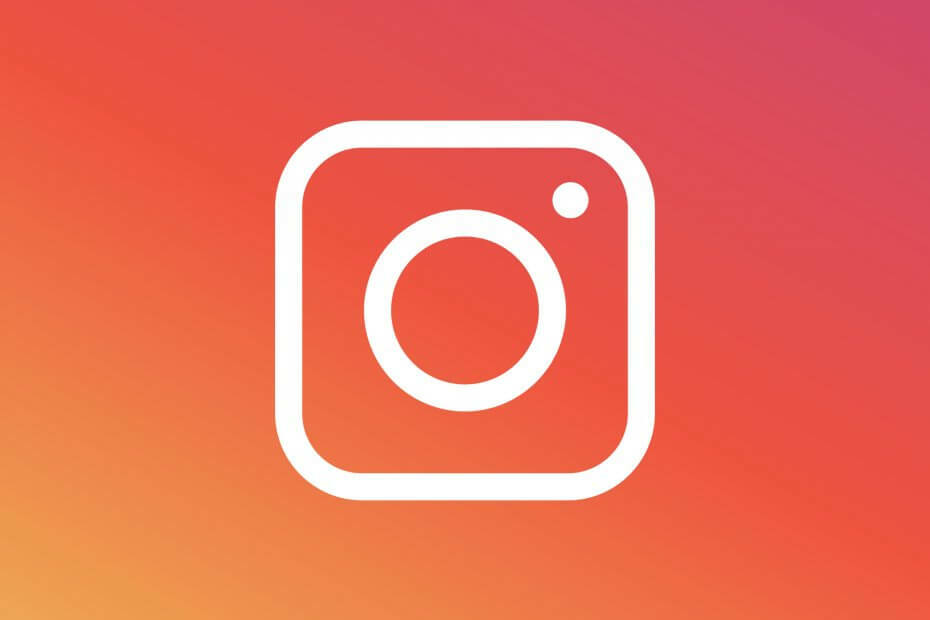
![[해결됨] Instagram이 Google 크롬에서 작동하지 않음](/f/ca4b0dff64cfb3f03b753f5c7ddc8ba8.jpg?width=300&height=460)